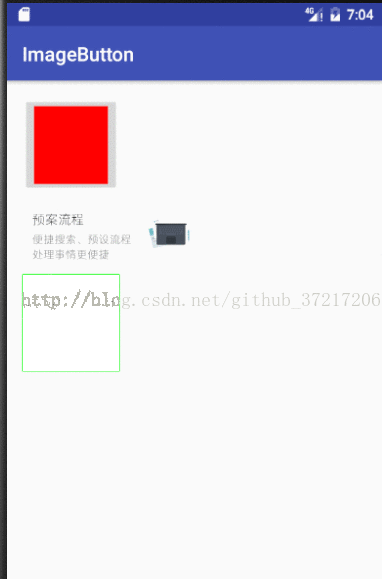自定義控制元件之ImageView實現點選之後有陰影效果
今天美工 直接給我一張圖片, 要我實現圖片點選之後有陰影效果, 當時想到了ImageButton, 隨即自己寫了個Demo, 發現ImageButton繼承ImageView 會有一個預設的背景樣式;而且在佈局中設計src(前景) 太醜, 於是,自己寫了個自定義控制元件ImageView實現了點選之後,點選區域有一個灰色的陰影效果;如下:
新增監聽回撥等;
佈局檔案程式碼:
<?xml version="1.0" encoding="utf-8"?> <LinearLayout xmlns:android="http://schemas.android.com/apk/res/android" xmlns:tools="http://schemas.android.com/tools" android:id="@+id/activity_main" android:layout_width="match_parent" android:layout_height="match_parent" android:paddingBottom="@dimen/activity_vertical_margin" android:paddingLeft="@dimen/activity_horizontal_margin" android:paddingRight="@dimen/activity_horizontal_margin" android:paddingTop="@dimen/activity_vertical_margin" tools:context="com.hanzheng.imagebutton.MainActivity" android:orientation="vertical"> <ImageButton android:id="@+id/button" android:layout_width="100dp" android:layout_height="100dp" android:src="#ff0000" /> <com.hanzheng.imagebutton.ClickImageView android:layout_marginTop="10dp" android:id="@+id/clickimageview" android:clickable="true" android:src="@drawable/flow" android:layout_width="wrap_content" android:layout_height="wrap_content"/> <com.hanzheng.imagebutton.ClickImageView android:layout_marginTop="10dp" android:id="@+id/clickimageview2" android:clickable="true" android:src="#0f0" android:layout_width="100dp" android:layout_height="100dp"/> </LinearLayout>
注意: 自定義控制元件中使用的src屬性,使用background會失效
ImageView中xml屬性src和background的區別:
background會根據ImageView元件給定的長寬進行拉伸,而src就存放的是原圖的大小,不會進行拉伸。src是圖片內容(前景),bg是背景,可以同時使用。
此外:scaleType只對src起作用;bg可設定透明度,比如在ImageButton中就可以用Android:scaleType控制圖片的縮放方式,控制的圖片為資源而不是背景,即android:src="@drawable/logo",而非android:background="@drawable/logo"程式中動態載入圖片也類似,如:應該imgView.setImageResource(R.drawable.*);而非imgView.setBackgroundResource(R.drawable.*);
更詳細的scaleType說明:
CENTER /center 在檢視中心顯示圖片,並且不縮放圖片
CENTER_CROP / centerCrop 按比例縮放圖片,使得圖片長 (寬)的大於等於檢視的相應維度
CENTER_INSIDE / centerInside 按比例縮放圖片,使得圖片長 (寬)的小於等於檢視的相應維度
FIT_CENTER / fitCenter 按比例縮放圖片到檢視的最小邊,居中顯示
FIT_END / fitEnd 按比例縮放圖片到檢視的最小邊,顯示在檢視的下部分位置
FIT_START / fitStart 把圖片按比例擴大/縮小到檢視的最小邊,顯示在檢視的上部分位置
FIT_XY / fitXY 把圖片不按比例縮放到檢視的大小顯示
MATRIX / matrix 用矩陣來繪製
自定義控制元件ClickImageView的程式碼:
package com.hanzheng.imagebutton;
import android.content.Context;
import android.util.AttributeSet;
import android.view.MotionEvent;
import android.widget.ImageView;
/**
* Created by zmybi on 2017/1/3.
*/
public class ClickImageView extends ImageView {
public ClickImageView(Context context) {
super(context);
}
public ClickImageView(Context context, AttributeSet attrs) {
super(context, attrs);
}
public ClickImageView(Context context, AttributeSet attrs, int defStyleAttr) {
super(context, attrs, defStyleAttr);
}
@Override
public boolean onTouchEvent(MotionEvent event) {
switch (event.getAction()) {
case MotionEvent.ACTION_DOWN:
this.setColorFilter(0x33000000);
//重寫觸控事件的方法,當按鈕被點選的時候
mOnClickListener.onClick();
return true;
case MotionEvent.ACTION_UP:
case MotionEvent.ACTION_CANCEL:
this.setColorFilter(null);
break;
}
return super.onTouchEvent(event);
}
/**
* 定義點選的介面
*/
interface OnClickListener {
void onClick();
}
private OnClickListener mOnClickListener;
public void setOnClickListener (OnClickListener onClickListener) {
this.mOnClickListener = onClickListener;
}
}
MainActivity中的程式碼:一個監聽回撥
package com.hanzheng.imagebutton;
import android.os.Bundle;
import android.support.v7.app.AppCompatActivity;
import android.view.View;
import android.widget.ImageButton;
import android.widget.Toast;
public class MainActivity extends AppCompatActivity {
private ImageButton mBt;
private ClickImageView mCiv;
private ClickImageView mCiv2;
@Override
protected void onCreate(Bundle savedInstanceState) {
super.onCreate(savedInstanceState);
setContentView(R.layout.activity_main);
mBt = (ImageButton) findViewById(R.id.button);
mCiv = (ClickImageView) findViewById(R.id.clickimageview);
mCiv2 = (ClickImageView) findViewById(R.id.clickimageview2);
mCiv.setOnClickListener(new ClickImageView.OnClickListener() {
@Override
public void onClick() {
Toast.makeText(MainActivity.this,"自定義ImageView點選1",Toast.LENGTH_SHORT).show();
}
});
mCiv2.setOnClickListener(new ClickImageView.OnClickListener() {
@Override
public void onClick() {
Toast.makeText(MainActivity.this,"自定義ImageView點選2",Toast.LENGTH_SHORT).show();
}
});
mBt.setOnClickListener(new View.OnClickListener() {
@Override
public void onClick(View view) {
Toast.makeText(MainActivity.this,"ImageButton點選",Toast.LENGTH_SHORT).show();
}
});
}
}